

Adela D. Louie, 최근 업데이트 : February 5, 2020
우리 모두는 사진이 안전한 컴퓨터에 사진을 보관하는 경향이 있습니다. 사진은 우리가 가장 아끼는 사람들과의 가장 소중한 추억을 담고 있기 때문입니다. 그러나 다른 디지털 장치와 마찬가지로 컴퓨터에 문제가 발생한 다음 다른 파일과 함께 저장된 사진을 삭제하는 경우가 있습니다.
이 상황은 컴퓨터 하드 드라이브에서 삭제된 사진을 복구하는 방법에 대해 걱정하게 만들 수 있기 때문에 정말 짜증나고 실망스러울 수 있습니다. 하지만 이 게시물이 확실히 도움이 될 것이기 때문에 더 이상 걱정하지 마세요. 컴퓨터 하드 드라이브에서 삭제된 사진을 복구하는 방법 용이하게.
파트 1: 컴퓨터 하드 드라이브에서 삭제된 사진을 여전히 복구할 수 있습니까?파트 2: 컴퓨터 하드 드라이브에서 삭제된 사진을 복구하는 가장 쉬운 방법파트 3: 컴퓨터 하드 드라이브에서 삭제된 사진을 복구하는 다른 방법Part 4 : 결론
우리는 당신이 여전히 컴퓨터 하드 드라이브에서 삭제된 사진을 복구할 수 있다면 여전히 가능성이 있는지 묻고 있다고 확신합니다. 사실, 네, 그것들을 되돌리는 것은 여전히 가능합니다. 사실, 컴퓨터 하드 드라이브에서 손실된 모든 데이터는 여전히 복구할 수 있습니다.
그러나 복구 성공률은 수행하는 작업에 따라 다릅니다. 높은 확률을 얻으려면 데이터 복구, 손실된 데이터를 복구할 때까지 데이터가 삭제된 새 데이터를 저장하지 않도록 해야 합니다. 그것들을 복구하는 것은 그것들을 되찾기 위해 사용할 도구에 따라 달라질 수도 있습니다. 이것이 바로 최고의 도구를 얻는 것만 고려해야 하는 이유입니다.
앞에서 언급했듯이 컴퓨터 하드 드라이브에서 사진을 복구할 때 높은 성공률을 얻기 위해 고려해야 할 요소 중 하나는 데이터 복구와 관련하여 최고의 도구를 얻는 것입니다. 이를 통해 최고의 도구를 제공합니다. 이것이 FoneDog 데이터 복구입니다.
The FoneDog 데이터 복구 컴퓨터 하드 드라이브에서 삭제된 사진을 쉽게 복구하는 데 도움이 되는 소프트웨어입니다. 삭제된 사진 외에도 비디오, 오디오, 문서, 이메일 등과 같은 여러 데이터를 복구할 수도 있습니다. 또한 컴퓨터 하드 드라이브 외에 다른 여러 장치에서 복구할 수 있습니다. 플래시 드라이브, 메모리 카드, 외장 하드 드라이브, 심지어 Mac 또는 Windows 컴퓨터에서 삭제된 데이터를 복구할 수 있습니다.
데이터 복구
삭제 된 이미지, 문서, 오디오 및 더 많은 파일을 복구하십시오.
컴퓨터 (휴지통 포함) 및 하드 드라이브에서 삭제 된 데이터를 다시 가져옵니다.
디스크 사고, 운영 체제 충돌 및 기타 이유로 인한 손실 데이터를 복구하십시오.
무료 다운로드
무료 다운로드

이 도구는 사용하기 매우 쉽고 안전합니다. 삭제된 데이터를 복구할 때 높은 성공률을 제공합니다. 그리고 이 도구가 얼마나 쉽게 작동하는지에 대한 증거를 제공하기 위해 참조할 수 있는 프로그램의 빠른 자습서가 있습니다.
컴퓨터에 FoneDog 데이터 복구 도구가 설치되어 있으면 열어서 사용을 시작하십시오. 그런 다음 이 도구의 기본 페이지에 들어가면 삭제된 데이터를 복구할 위치와 복구하려는 데이터 유형에 대한 옵션을 볼 수 있습니다. 여기에서 이미지를 클릭한 다음 컴퓨터 하드 드라이브를 클릭하기만 하면 됩니다.
그리고 데이터 유형과 하드 드라이브를 선택한 후 컴퓨터 하드 드라이브를 스캔하도록 선택하십시오. 스캔 버튼을 클릭하기만 하면 FoneDog 데이터 복구가 컴퓨터 하드 드라이브 스캔을 시작합니다.
이 페이지에는 컴퓨터 하드 드라이브를 스캔하는 두 가지 방법이 있습니다. 하나는 Quick Scan을 통한 것이고 다른 하나는 Deep Scanning을 통한 것입니다. 정밀 스캔은 시간이 오래 걸릴 수 있지만 확실히 결과에 대한 더 많은 내용을 제공합니다.
스캔이 완료되면 스캔 프로세스의 결과를 미리 볼 수 있습니다. 여기에서 해야 할 일은 콘텐츠를 하나씩 클릭하여 이미지를 미리 보는 것입니다. 또한 복구 프로세스를 위해 이미지를 선택하려면 각 이미지 옆의 작은 상자를 체크할 수 있습니다.
사진을 선택한 후 계속해서 복구 버튼을 클릭할 수 있습니다. 이렇게 하면 복구하기로 선택한 사진의 복구 프로세스가 시작됩니다. 지금 해야 할 일은 전체 프로세스가 완료될 때까지 기다리는 것입니다.
FoneDog 데이터 복구를 사용하는 것 외에도 컴퓨터 하드 드라이브에서 삭제된 사진을 복구하는 방법에 대한 다른 방법도 있습니다. 이들은 사용할 수 있는 컴퓨터에 내장된 도구입니다.
컴퓨터에서 무언가 또는 데이터를 삭제하면 자동으로 휴지통으로 이동됩니다. 해당 폴더로 이동된 파일은 30일 이내에 복구할 수 있습니다. 그리고 30일이 지나면 컴퓨터에서 자동으로 삭제됩니다. 따라서 컴퓨터에서 휴지통을 활성화한 경우 삭제된 사진을 해당 폴더에서 복구할 수 있습니다. 그리고 그렇게 하기 위해 여러분이 해야 할 일이 있습니다.
조언: 컴퓨터 하드 드라이브에서 삭제된 사진을 복구하기 전에 휴지통을 삭제했다면 이 프로세스를 적용할 수 없습니다. 그러나 휴지통에서 이미 삭제된 경우에도 FoneDog 데이터 복구를 사용하여 다시 가져올 수 있습니다.
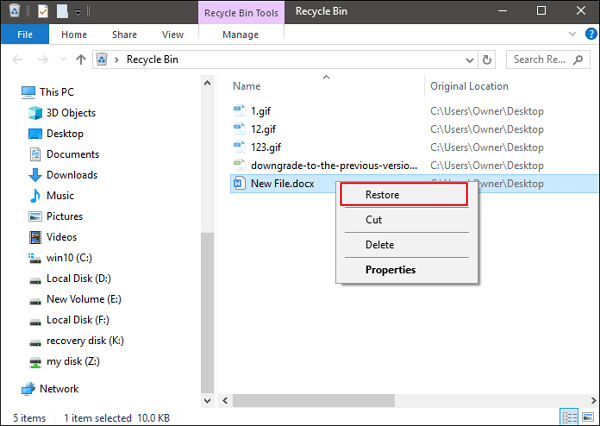
이제 Windows 컴퓨터를 사용 중이고 하드 드라이브에서 삭제된 사진을 복구하려는 경우 이를 수행하는 또 다른 방법은 Windows PC의 파일 히스토리 백업 기능을 사용하는 것입니다. 그러나 이 기능을 켤 수 있는 경우에만 이 프로세스를 적용할 수 있습니다. 이제 이 프로세스를 수행하기 위해 수행할 수 있는 단계는 다음과 같습니다.
보너스 팁 : 사진 손실 방지
사진을 잃어버리면 실제로 이런 일이 발생하는 세 가지 이유가 있습니다.
이제 컴퓨터에서 더 이상 사진이 손실되는 것을 방지할 수 있도록 이를 방지할 수 있는 몇 가지 팁을 알려드리겠습니다.
데이터 복구
삭제 된 이미지, 문서, 오디오 및 더 많은 파일을 복구하십시오.
컴퓨터 (휴지통 포함) 및 하드 드라이브에서 삭제 된 데이터를 다시 가져옵니다.
디스크 사고, 운영 체제 충돌 및 기타 이유로 인한 손실 데이터를 복구하십시오.
무료 다운로드
무료 다운로드

사진은 컴퓨터를 포함한 모든 장치에 있는 가장 중요한 데이터 중 하나로 간주됩니다. 그렇기 때문에 백업을 통해 보안을 유지해야 합니다. 그러나 컴퓨터에서 삭제된 경우 위의 솔루션을 참조하면 다시 가져올 수 있습니다. 그리고 당신이 할 수 있다는 높은 확신을 갖고 싶다면 컴퓨터 하드 드라이브에서 삭제된 사진 복구, 그런 다음 다음을 사용하도록 선택할 수 있습니다. FoneDog 데이터 복구 도구입니다.
코멘트 남김
Comment
Hot Articles
/
흥미있는둔한
/
단순한어려운
감사합니다! 선택은 다음과 같습니다.
우수한
평가: 4.6 / 5 ( 85 등급)